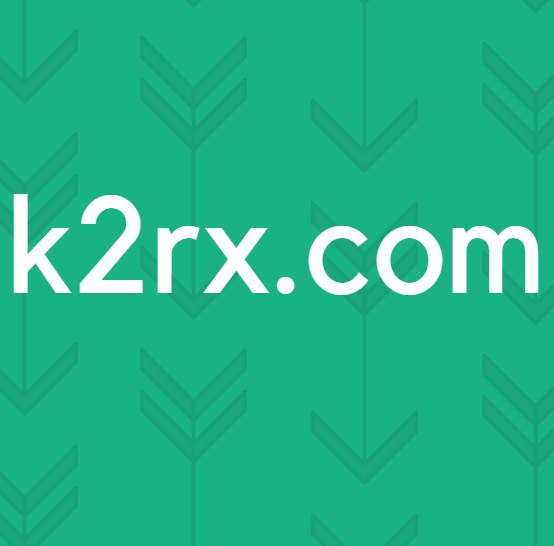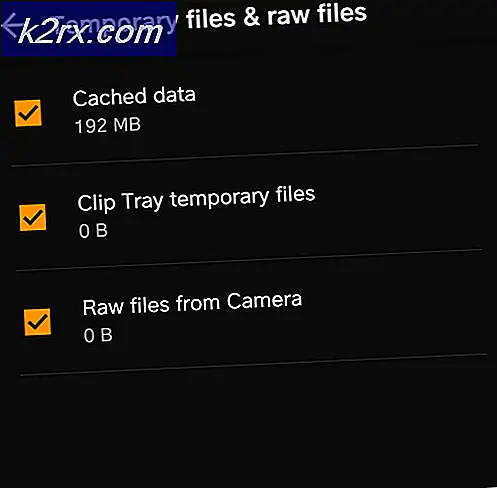So richten Sie Sonos one mit Amazon Alexa ein
Sonos One ist einer der besten Smart-Lautsprecher auf dem heutigen Markt. Diese sprachgesteuerten Smart-Lautsprecher der Marke Sonos verfügen über erstaunliche Funktionen, die die Welt im Sturm erobern. Eine davon ist die Möglichkeit, das beste Multiroom-Audiosystem in Ihrem Zuhause anzubieten. Darüber hinaus verleiht die Verwendung der intelligenten Sonos-Lautsprecher für die Zusammenarbeit mit Alexa der Suppe mehr Süße.
Wie bringen Sie die Sonos One-Lautsprecher dazu, mit Alexa zusammenzuarbeiten? Dies ist sehr einfach und unkompliziert. Machen Sie die Tour auf dieser Seite weiter und erfahren Sie, wie Sie dies mit Leichtigkeit erreichen können. Mit Alexa können Sie eine Vielzahl von Aufgaben nur per Sprachbefehl ausführen und Ihrem Sonos-Lautsprecher eine völlig neue Funktionalität hinzufügen. Möchten Sie dieses erstklassige Erlebnis genießen? Scrollen Sie weiter nach unten und finden Sie heraus, wie Sie dies erreichen können.
Zunächst müssen Sie und herunterladen Installieren Sie die Sonos-App und Amazon Alexa App auf Ihrem Smartphone. Diese Apps sind eine Notwendigkeit, da sie Ihnen beim Einrichten des Lautsprechers mit Alexa helfen. Sie sind beide im Google Play Store oder App Store verfügbar, daher müssen Sie nur die folgenden Schritte ausführen:
Für Android-Benutzer:
- Gehen Sie auf Ihrem Mobiltelefon zu Google Play Store.
- Geben Sie in die Suchleiste ein Sonos Controller für Android und drücken Sie die Eingabetaste.
- Klicke auf Installieren um die Sonos App auf Ihr Smartphone zu bekommen.
Für iOS-Benutzer:
- Gehen Sie auf Ihrem Mobiltelefon zu Appstore.
- Geben Sie in die Suchleiste ein Sonos Controller und drücken Sie die Eingabetaste.
- Klicke auf Erhalten um die Sonos App auf Ihrem Smartphone zu installieren.
Befolgen Sie zum Installieren der Amazon Alexa-App die obigen Schritte und geben Sie Amazon Alexa anstelle der Sonos-App ein. Die App befindet sich dann auch auf Ihrem Smartphone.
Sonos eins mit Alexa verbinden
Sobald Sie die Apps installiert haben, können Sie den Lautsprecher mit Alexa einrichten. Darüber hinaus müssen Sie sicherstellen, dass Sie über eine stabile Internetverbindung verfügen, da diese Komponenten ohne Internetverbindung nicht funktionieren. Befolgen Sie unbedingt die unten stehende Schritt-für-Schritt-Anleitung, um diese Verbindung herzustellen.
Schritt 1: Schließen Sie den Lautsprecher an eine Stromquelle an
Zunächst müssen Sie sicherstellen, dass Ihr Lautsprecher eingeschaltet ist, indem Sie ihn an eine Stromquelle anschließen. Stellen Sie den Lautsprecher an der gewünschten Stelle neben einer Stromquelle auf und schließen Sie das Netzkabel an die Steckdose an. Der Lautsprecher startet nach ungefähr einer Minute und Sie sehen ein grünes Blinklicht, das Ihnen bestätigt, dass er zum Hinzufügen bereit ist.
Schritt 2: Richten Sie Ihren Sonos-Lautsprecher ein
Als Nächstes müssen Sie den Lautsprecher mithilfe der heruntergeladenen Sonos-App einrichten. Wenn Sie zum ersten Mal ein neues Sonos-System einrichten, starten Sie unbedingt die Sonos-App, wählen Sie Neues System einrichten und befolgen Sie die zusätzlichen Schritte zum Einrichten Ihres Lautsprechers. Dazu muss unter anderem der Typ des Sonos-Players ausgewählt werden, der eingerichtet werden soll.
Wenn Sie jedoch über ein vorhandenes Sonos-System verfügen, können Sie diesen Lautsprecher hinzufügen, indem Sie die folgenden Schritte ausführen:
- Öffnen das Sonos App auf Ihrem Smartphone.
- Navigieren Sie weiter Mehr und klicken Sie auf Die Einstellungen.
- Klicke auf Füge einen Spieler hinzu oder SUB.
- Befolgen Sie die Anweisungen auf dem Bildschirm, um Ihren Lautsprecher zu Sonos hinzuzufügen. Sobald die Einrichtung abgeschlossen ist, können Sie mit dem nächsten Schritt fortfahren.
Schritt 3: Stellen Sie eine Verbindung zum Amazon-Konto her
Jetzt müssen Sie Ihren Lautsprecher mit Ihrem Amazon-Konto verbinden. Dies wird erreicht, indem die folgenden Schritte ausgeführt werden:
- Wählen Sie in der Sonos-App aus Fügen Sie Amazon Alexa hinzu unter der Registerkarte Durchsuchen oder Sie können auf tippen Mehr Tab und klicken Sie auf Sprachdienste und dann auswählen Amazon Alexa.
- Klicke auf Verbinden Sie Ihr Amazon-Konto und Einloggen mit den richtigen Anmeldeinformationen zu Ihrem Amazon-Konto.
- Sobald Sie angemeldet sind, können Sie Alexa testen, um festzustellen, ob es mit grundlegenden Befehlen wie Alexa Musik abspielen gut funktioniert.
Schritt 4: Aktivieren Sie die Sonos-Fähigkeit
Sie müssen jetzt mithilfe der Amazon Alexa-App nach Sonos-Fähigkeiten suchen und dann sowohl Ihr Amazon- als auch Ihr Sonos-Konto authentifizieren. Führen Sie dazu die folgenden Schritte aus:
- Starten das Amazon Alexa App auf Ihrem Smartphone.
- Wähle aus Speisekarte Option in der oberen linken Ecke des Bildschirms und tippen Sie auf Kompetenzen.
- In der Suchleiste Geben Sie Sonos ein und klicken Sie auf die Sonos Fähigkeit.
- Klicke auf Aktivieren und Schild im zu deinem Sonos-Konto.
- Sie müssen dann Geräte entdecken in der Alexa-App, damit Alexa Ihre Sonos-Lautsprecher findet. Um dies zu erreichen, können Sie einfach sagen: "Alexa, entdecke Geräte" oder öffnen Sie die Alexa-App, wählen Sie im Menü die Option Smart Home und klicken Sie auf Geräte und entdecken.
Schritt 5: Fügen Sie Sonos und Alexa Musikdienste hinzu
Auf diese Weise können Sie Musik hören, ohne dabei auf Probleme zu stoßen. Um mit Sonos auf Streaming-Musikdienste zugreifen zu können, die Alexa steuern kann, müssen Sie die Dienste daher sowohl der Sonos- als auch der Alexa-App hinzufügen. Es werden eine Reihe von Musikdiensten unterstützt, darunter:
- Amazon Music
- Deezer
- Spotify
- Radio einschalten.
- Pandora (Nicht verfügbar in Großbritannien, Kanada oder Australien)
- iHeartRadio (Nicht verfügbar in Großbritannien oder Kanada)
- SiriusXM (Nicht verfügbar in Großbritannien oder Australien)
- Apple Music (in Kanada nicht verfügbar)
Schritt 6: Verwenden Sie Alexa Commands mit Ihrem Sonos One-Lautsprecher
Nachdem Sie die oben angegebenen Schritte ausgeführt haben, können Sie Ihren Lautsprecher jetzt mithilfe von Alexa-Befehlen steuern. Auf diese Weise können Sie die Erfahrung der zusätzlichen sprachgesteuerten Alexa-Funktion genießen. Dazu gehört unter anderem das Abspielen von Musik von einem unterstützten Musikdienst, das Abfragen von Wetter- und Verkehrsberichten.
Sie müssen sicherstellen, dass Sie jedem Befehl das Weckwort „Alexa“ voranstellen. Einige Beispiele für die verwendeten Alexa-Befehle sind:
- Spielen Sie meine Wiedergabeliste im Wohnzimmer ab.
- Spielen Sie meine Wiegenlieder-Wiedergabeliste im Kinderzimmer ab.
- Unterbrechen / Stoppen / Fortsetzen der Musik im (Raumnamen).
- Was spielt in (Raumname)?
- Drehen Sie die Lautstärke im (Raumnamen) auf / ab oder leiser / lauter.
- Stellen Sie die Lautstärke auf 1-10 ein.
- Wie ist das Wetter heute?
Es gibt mehrere andere Alexa-Befehle, mit denen Sie Sonos einen Lautsprecher steuern können. Die oben genannten Befehle sind jedoch die grundlegenden Befehle, mit denen Sie beginnen können. Sie werden mehr über die Befehle erfahren, wenn Sie sie weiterhin verwenden.